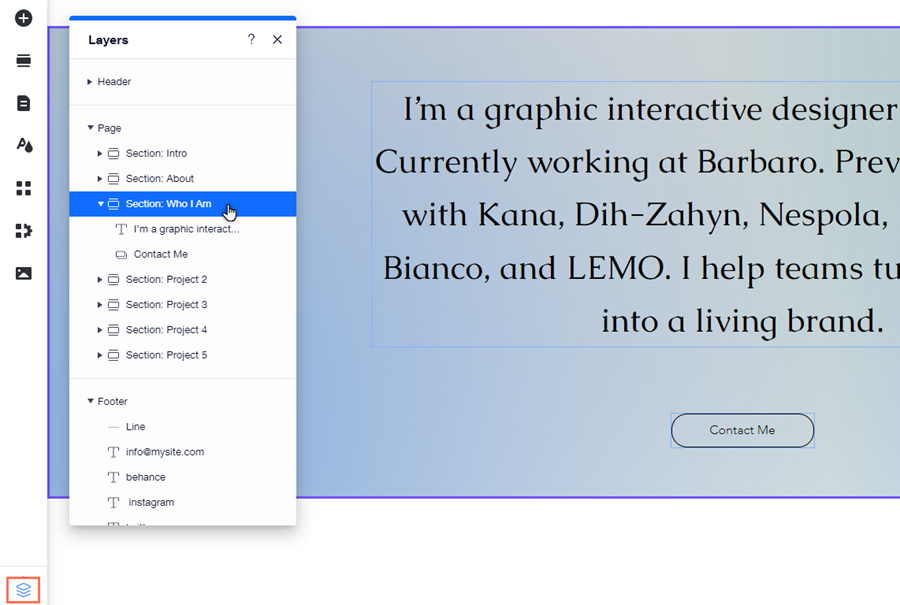Editor Wix: novità dell'Editor
3 min
In questo articolo:
- Pannello Design sito
- Aggiungere sfumature agli elementi
- Il pannello Aggiungi elementi
- Il pannello Livelli
Ci impegniamo costantemente per offrirti le funzionalità migliori e più avanzate per creare il tuo sito, semplificando il processo. Negli ultimi mesi, abbiamo aggiornato l'Editor per migliorare la tua esperienza e aiutarti a creare un sito unico e funzionale.
Pannello Design sito
Abbiamo modificato il Gestore temi nel menu a sinistra dell'Editor, nella sezione Design sito.
Il pannello include ancora i temi e colori del testo, ma troverai anche opzioni aggiuntive relative al design generale del tuo sito:
- Tema colore e testo: scegli un tema per il tuo sito e personalizza i colori e il testo per personalizzare le tue pagine e abbinarlo all'estetica del tuo brand
- Sfondo pagina: seleziona uno sfondo per la pagina in cui ti trovi. Puoi scegliere un colore, un'immagine o un video e regolare le impostazioni in base alle tue esigenze
- Transizioni pagina: scegli la modalità di transizione delle pagine quando i visitatori vi navigano. Ci sono quattro opzioni disponibili e puoi vedere in anteprima come appariranno sul tuo sito live cliccando su di esse nel pannello
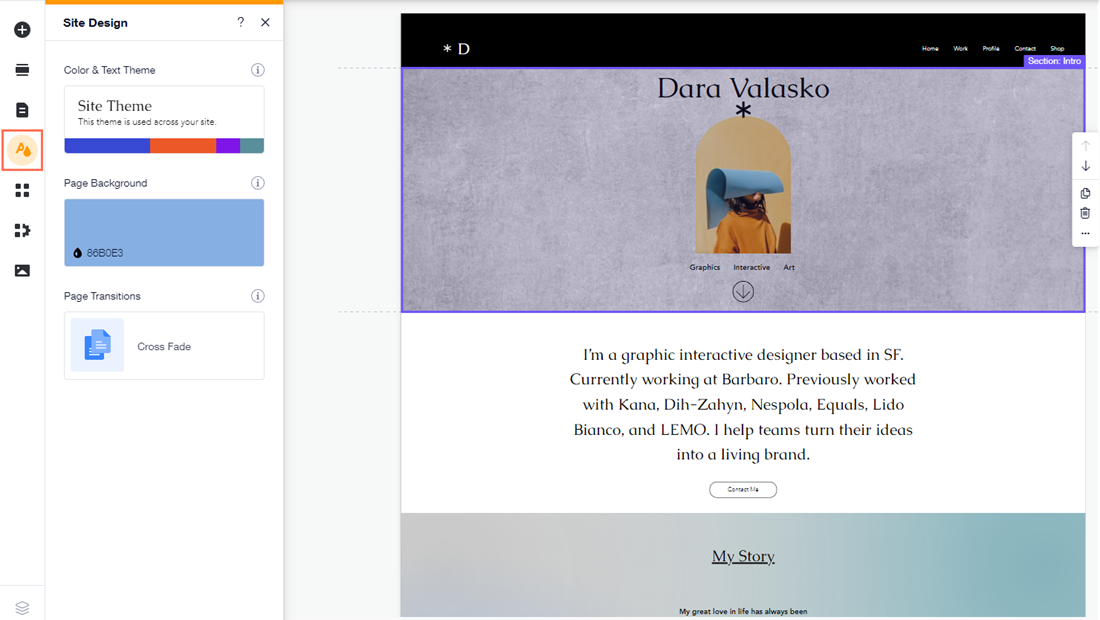
Sei pronto per iniziare?
Clicca su Design sito  sul lato sinistro dell'Editor per iniziare a personalizzare l'aspetto del tuo sito. Scopri di più su questo pannello.
sul lato sinistro dell'Editor per iniziare a personalizzare l'aspetto del tuo sito. Scopri di più su questo pannello.
Aggiungere sfumature agli elementi
Abbiamo aggiornato il selettore colori per includere i gradienti come opzione per gli sfondi di alcuni elementi. Sono disponibili tre tipi di gradiente: lineare, radiale e fluido. Con i gradienti, puoi scegliere i colori e regolarne le dimensioni e l'angolo per creare un effetto unico per il tuo sito.
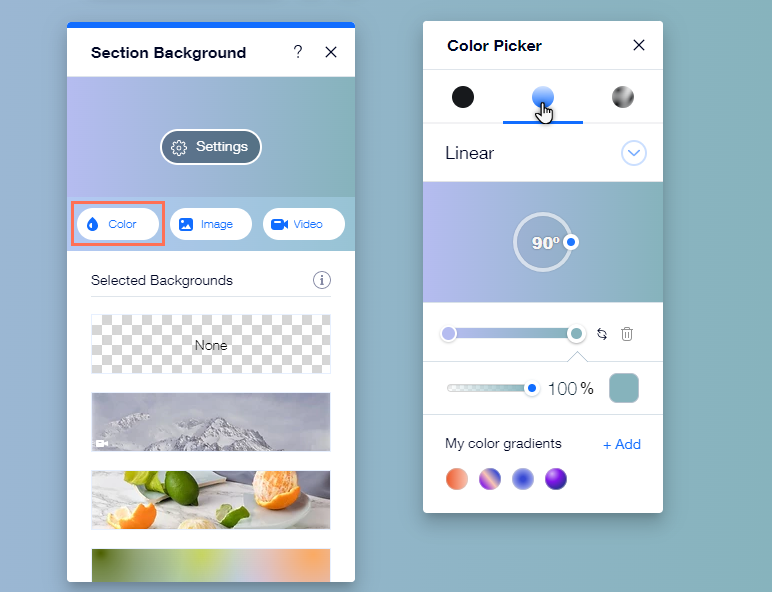
Sei pronto per iniziare?
Apri il selettore colore sull'elemento pertinente e seleziona Sfumato o Gradiente sfumato dalla parte superiore del pannello.
Nota:
Al momento puoi aggiungere sfondi sfumati solo ai seguenti elementi:
- Strisce e colonne
- Sezioni
- Slideshow
- Liste dinamiche
- Menu mobile
- Popup (finestre a comparsa)
Il pannello Aggiungi elementi
Per elementi sempre attuali e per fornire una vasta gamma di design, aggiorniamo di tanto in tanto i preset mostrati nel pannello Aggiungi elementi. L'abbiamo recentemente aggiornato per includere nuove opzioni di design per elementi come hover box, strisce e slideshow.
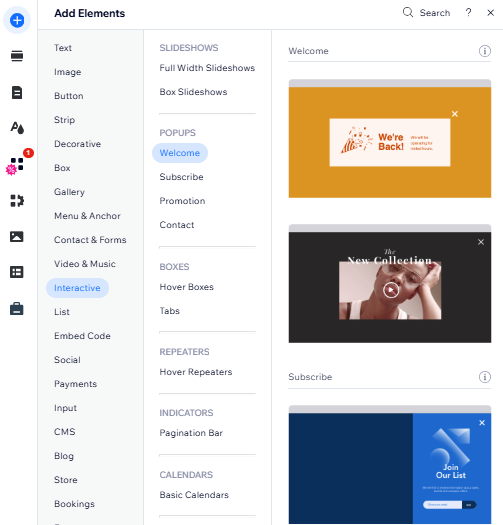
Oltre ai preset, abbiamo anche aggiunto opzioni extra per gli elementi del tuo sito. Ad esempio, ora puoi applicare le interazioni al passaggio del mouse alle liste dinamiche e aggiungere tasti immagine accattivanti alle tue pagine.
Il pannello Livelli
Abbiamo semplificato la gestione degli elementi della tua pagina. Sebbene sia ancora possibile aprire il pannello Livelli tramite gli strumenti dell'Editor, puoi accedervi più rapidamente cliccando sull'icona Livelli  in basso a sinistra dell'Editor.
in basso a sinistra dell'Editor.
 in basso a sinistra dell'Editor.
in basso a sinistra dell'Editor.Usa il pannello Livelli per individuare gli elementi sulla pagina se sono nascosti o si trovano dietro altri elementi. Se hai abilitato la modalità sviluppatore Velo sul tuo sito, puoi anche utilizzare il pannello per nascondere temporaneamente o concentrarti su alcuni elementi.